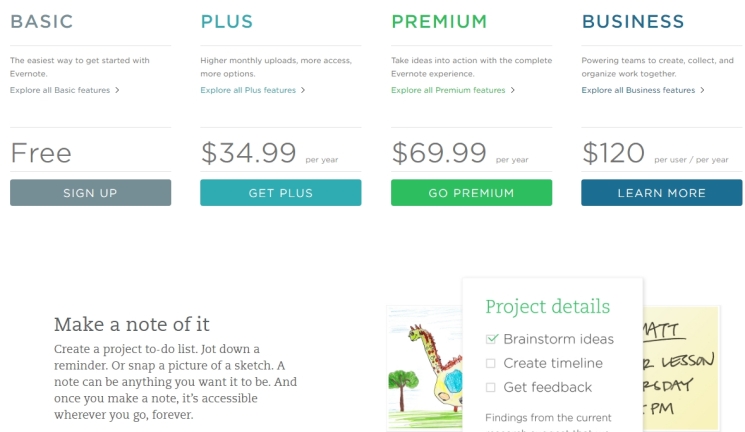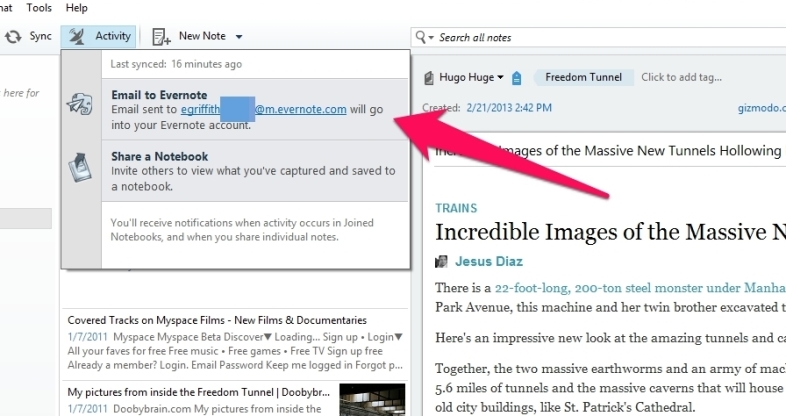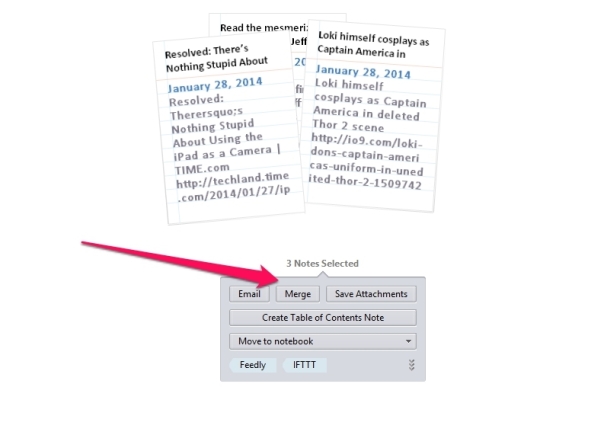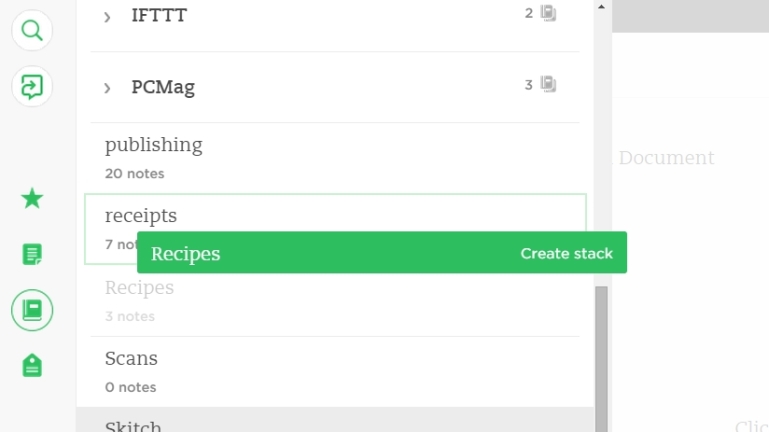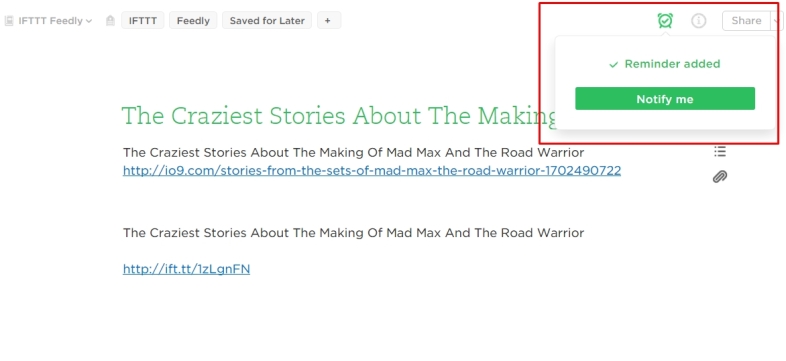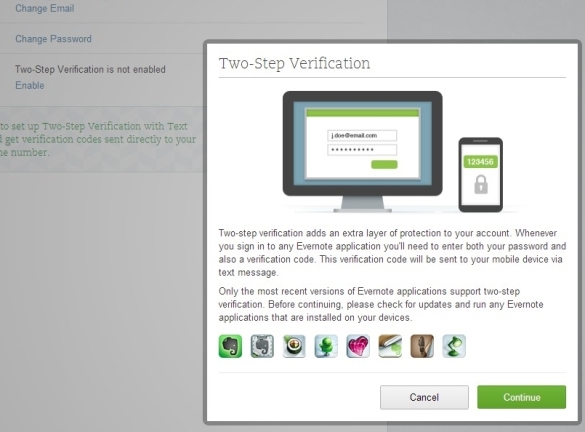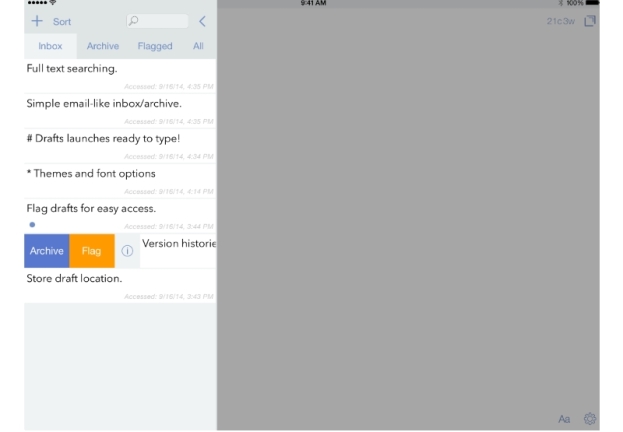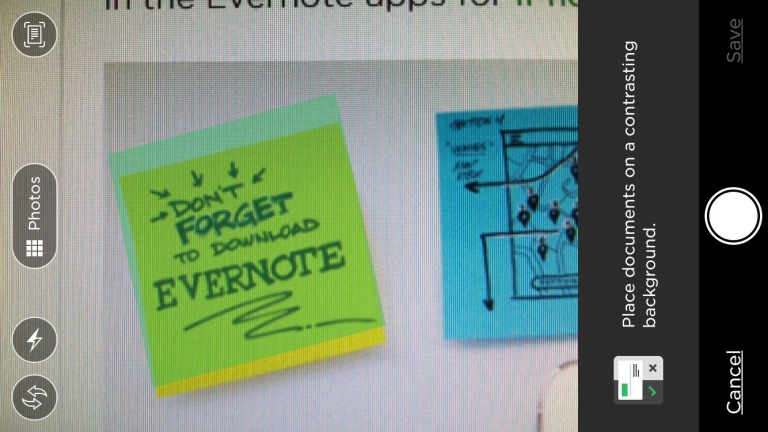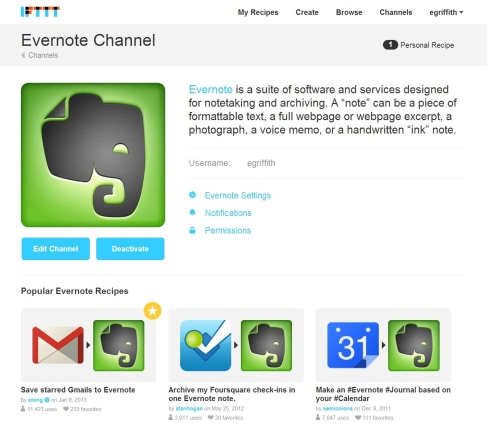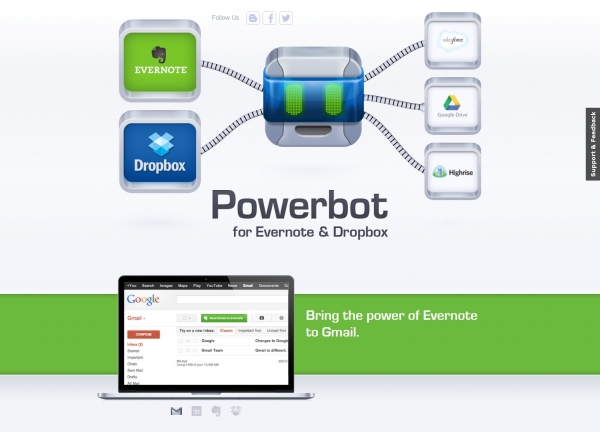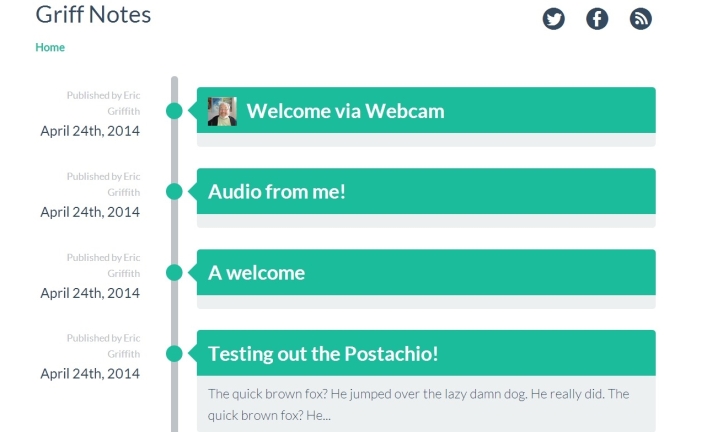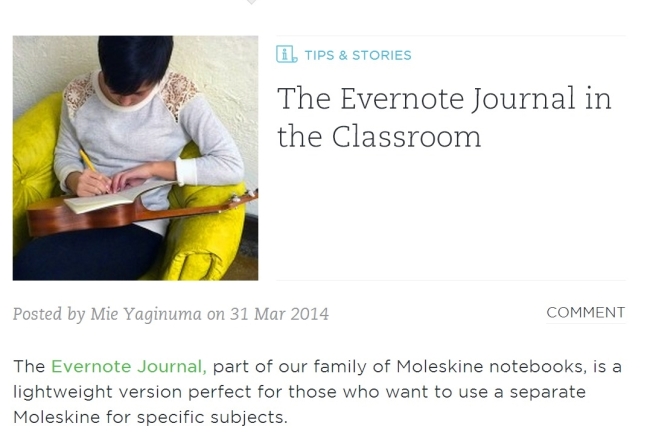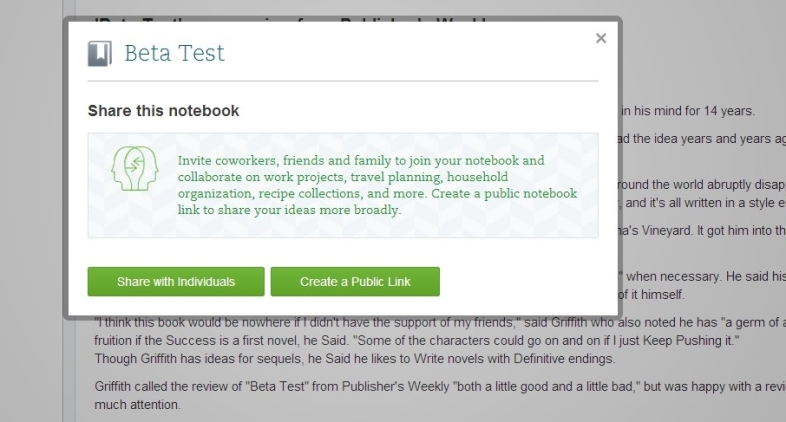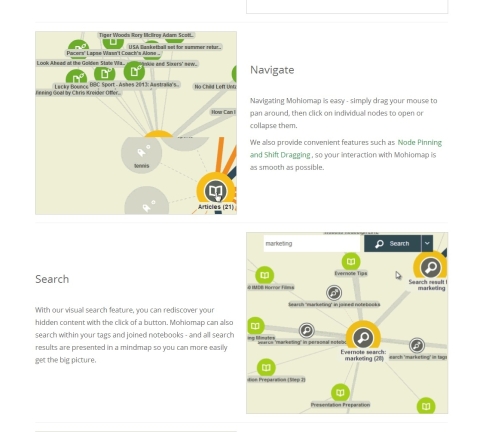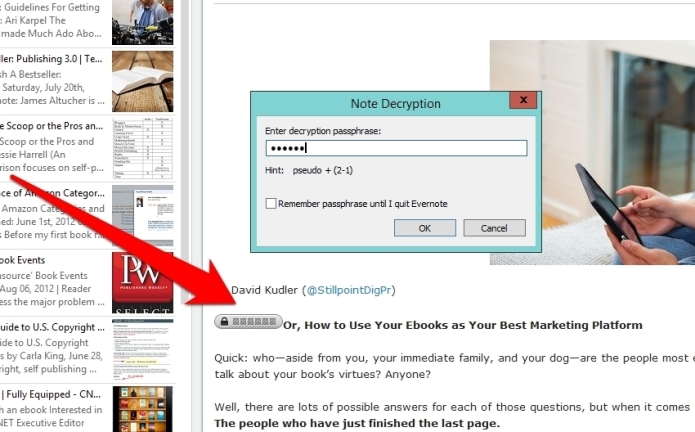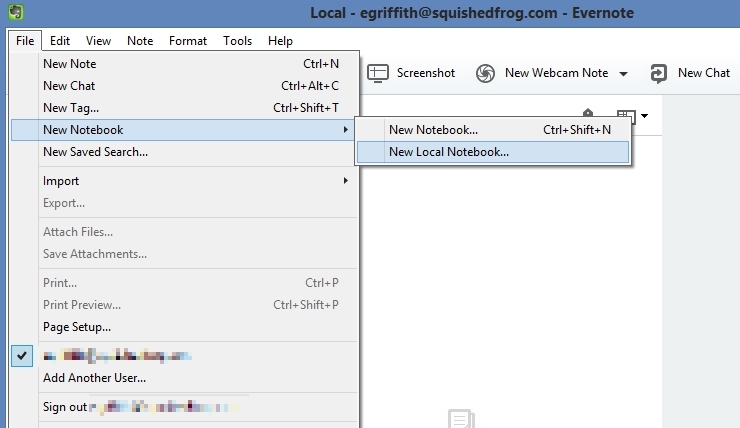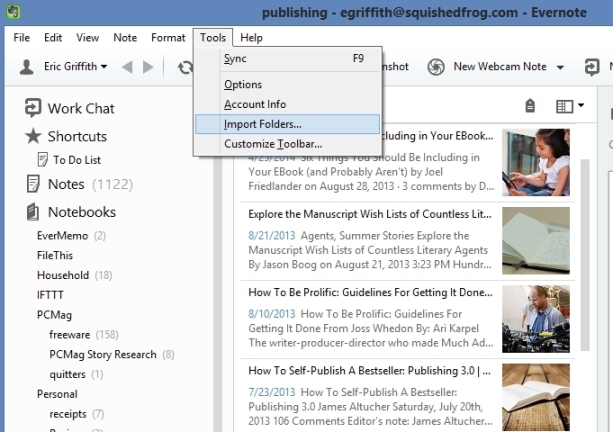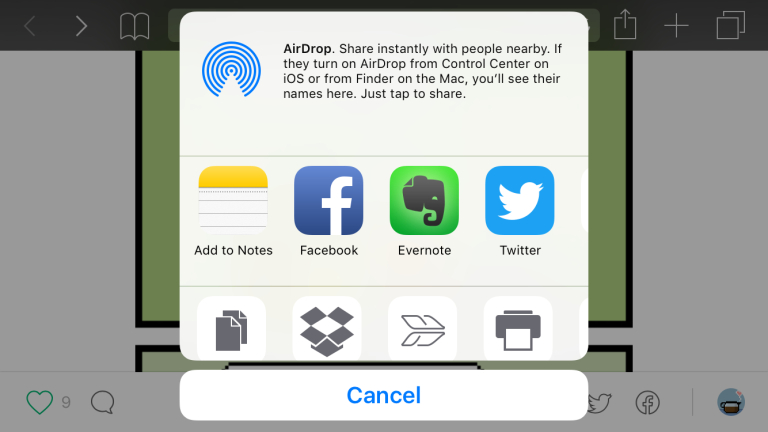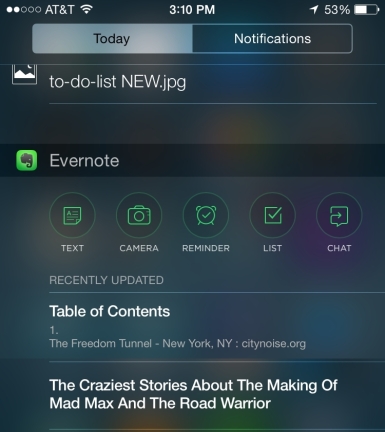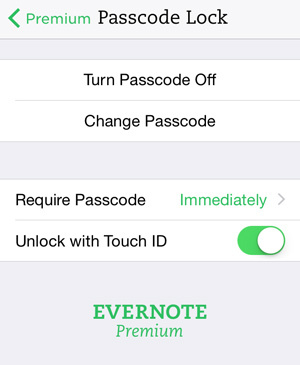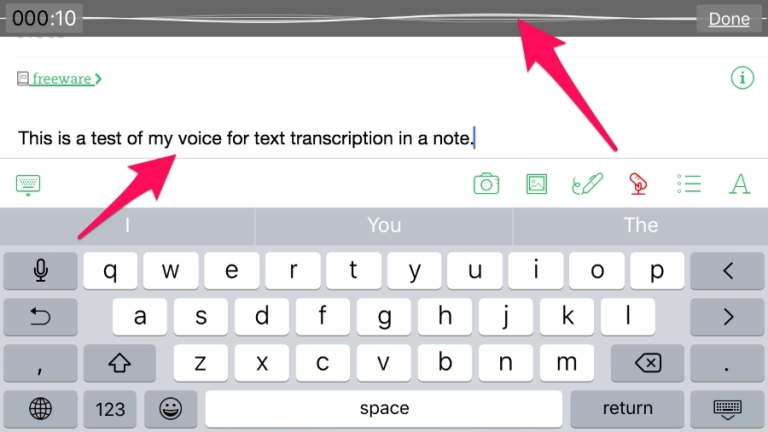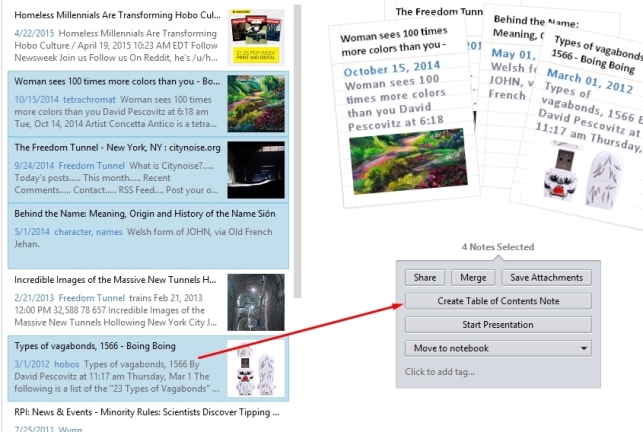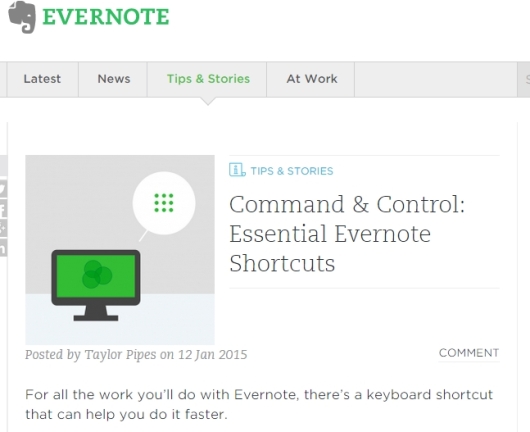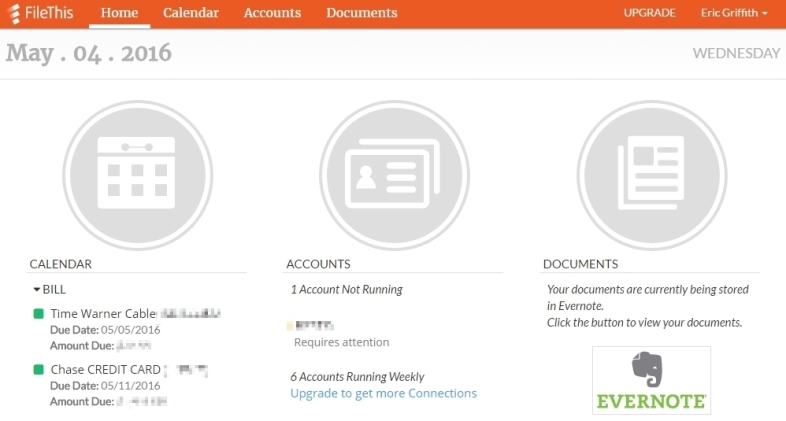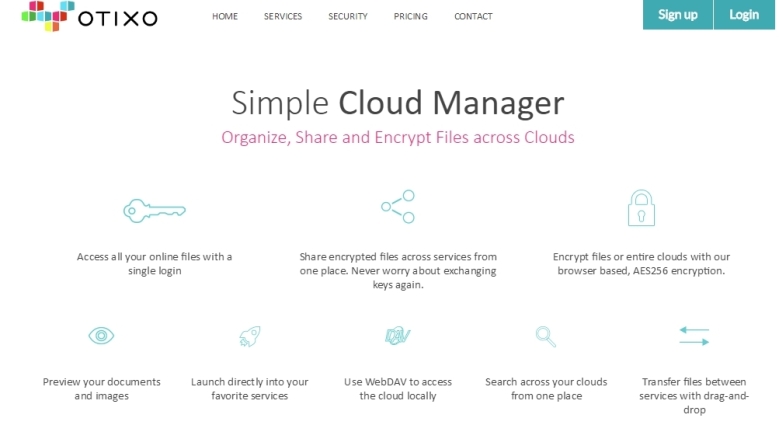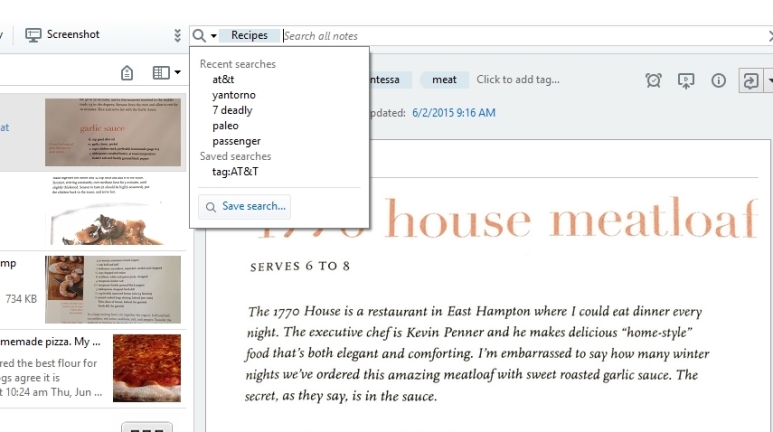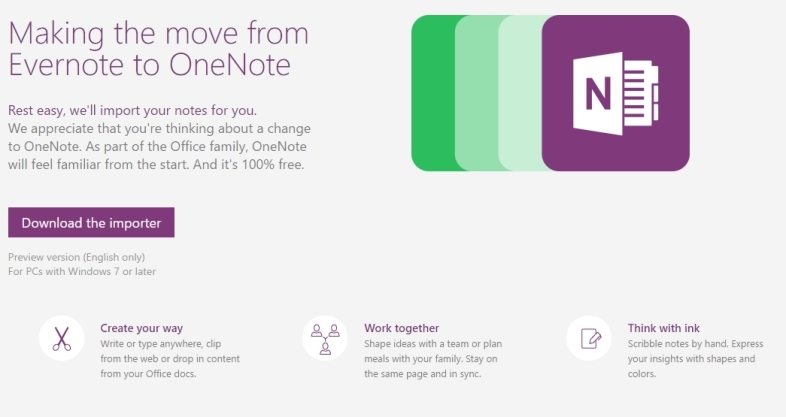你可能聽說過 Evernote。 有人稱它為筆記服務、組織工具或存檔平台,但這些術語都不足以表達你可以用它做多少事情。 Evernote 很簡單,是一個在線站點,可以存儲您可能感興趣的任何內容,以便以後閱讀或使用。 添加的越多,它就越有用。
您可以從 Web、Windows 的完整桌面程序(我們在我們的評論中給了完整的五顆星)和 Mac 或通過 iPhone、iPad、Android 或 Windows Phone 等移動設備添加或訪問 Evernote 上的信息。 這些界面中的每一個都贏得了我們的編輯選擇獎。 這是很多獎項。
但是,有一個新問題:截至 8 月 19 日,如果您擁有免費的基本版本,則最多只能將筆記同步到兩台設備(不包括基於 Web 的界面)。 如果您想像過去一樣完全訪問所有內容,則需要為 Premium Evernote 付費。
還有適用於 Web 瀏覽器的 Evernote 擴展程序、適用於 iPad 的手寫和繪圖應用程序,甚至還有有助於將硬拷貝信息輸入服務的硬件,包括特殊的掃描儀。
這甚至還沒有考慮到第三方軟件、應用程序和服務的生態系統,這些生態系統使將項目添加到 Evernote 存儲庫變得輕而易舉。 甚至還有一個版本適合希望在團隊中使用文檔共享和協作工具的商業用戶。
附加功能很棒,但它們並沒有說明如何使用Evernote。 不乏充分利用服務的方法和最佳實踐。 從您可以存儲的內容到存儲方式,有很多嘗試。 來自微軟的競爭,完全免費的 OneNote,也值得考慮,因為它更適合做打字筆記——但作為一個信息倉庫,Evernote 是無法被擊敗的。
Evernote 在業務方面存在一些問題。 它是矽谷最早的“獨角獸”之一,這家公司價值 10 億美元,還沒有賺到一分錢。 現在,它在通過其平台獲利時遇到了麻煩:這是一種流行的說法,它需要賺錢,這就是為什麼它會扼殺 Clearly 之類的產品並為過去免費的東西收費。 但如果我們想保留這項服務,這就是我們要付出的代價。
因此,這是我們對充分利用 Evernote 所需的重要提示的看法。 如果你做對了,它將成為你整個存在的數據庫,讓你的日常生活變得更加簡單,並希望在未來的許多年裡讓公司繼續營業。
1. 高級印象筆記
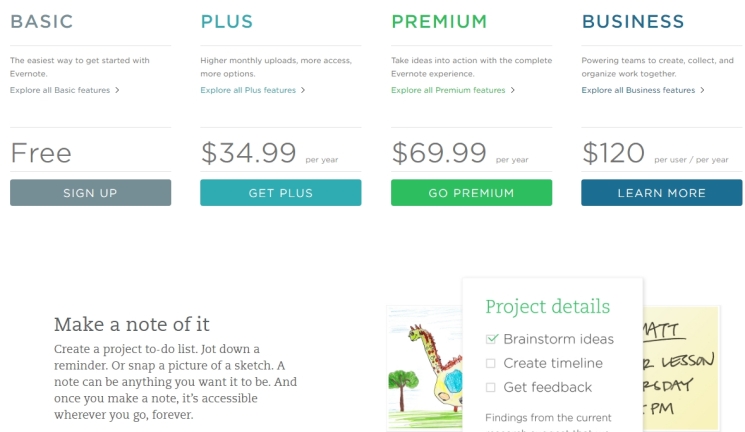
一旦您保存了一些項目,就可以切換到付費的 Evernote 帳戶。 否則你只能上傳這麼多——每月 60 兆字節的文件,每個筆記最多 25 MB。 更糟糕的是,如果不升級,您只能將您的筆記與 2 台設備同步(截至 2016 年 8 月,當前用戶)——請注意,Evernote 網頁版不算作其中一台設備。 該限制僅適用於移動應用程序和桌面程序。
Plus 層包括無限設備、離線訪問、每月 1GB 的上傳、更大的個人筆記大小以及與移動應用程序同步——您甚至可以使用 Plus 將您的電子郵件保存到 Evernote。 每年花費 34.99 美元(自 2015 年以來增加了 10 美元)。
高級套餐為 50 美元,但已躍升至每年 69.99 美元。 為此,您得到了一切:10GB 的上傳、將筆記轉換為演示文稿、PDF 註釋以及在附件中搜索(甚至是 MS Office 文檔)。
當然,業務成本要高得多:團隊中每位用戶每月 12 美元(因此每年 144 美元)。 但這附帶了以上所有內容以及更多內容,您可以在我們的評論中閱讀。
2. 剪輯網頁
Evernote 武器庫中最重要的部分是 Evernote Webclipper。 它是適用於 Chrome、Firefox、Opera、Safari 的瀏覽器擴展程序,並在您安裝 Windows 版 Evernote 時成為 IE 的一部分。 有了它,您可以捕獲您在網上看到的所有內容,從整個頁面到一小部分或圖片。 一個菜單將從右側飛出並提供多個選項,從更改筆記本(所有筆記都放在 Evernote 上的筆記本中)到插入箭頭或突出顯示或註釋(Skitch 過去為 Windows 和移動用戶所做的所有事情)。 只需點擊 Evernote 大像頭圖標即可。
3. 給印象筆記發郵件
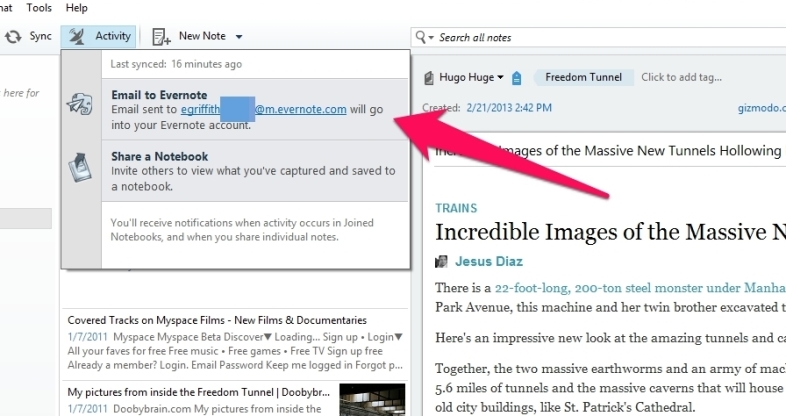
你可能會收到很多電子郵件。 它仍然是共享信息的殺手級應用。 當你得到一些值得存儲的東西——笑話、文件、代碼片段、醫療記錄、旅行預訂、家裡的照片等——Evernote(現在只在 Plus 或 Premium 中!)為你提供一個私人電子郵件地址,通過一個簡單的方式實現這一點消息的前面。 要查找您的特殊地址,請查看應用程序中的帳戶信息。 將該地址提供給其他人,他們也可以將內容髮送到您的 Evernote 帳戶。 將地址放在每個平台上的地址簿中。 用它。 濫用它。 (基本用戶總共可以通過電子郵件向 Evernote 發送五次,然後它會停止工作,直到升級。這很糟糕,但 Evernote 需要現金。)
主題行將成為筆記的名稱。 您可以通過添加@notebook 、用於提醒的!date和/或#tag來確保其歸檔正確。 這是一個例子:
Lowes 軟管購買@Receipt !2014/05/05 #household 。
您還可以通過在主題行末尾使用+將電子郵件添加到現有筆記,將其添加到與主題行標題相同的筆記中。
4. 將多個筆記合二為一
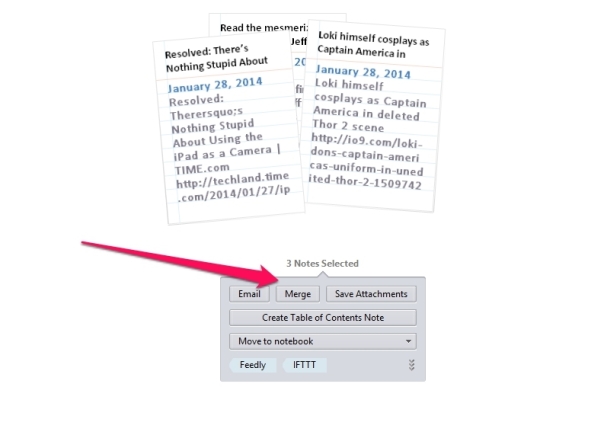
有時你有多個筆記在一起會更好。 很容易將它們合併到 Evernote 的桌面版本(Windows、Mac 和 Web)中。 選擇多個音符(按住 Shift 鍵並單擊),您將看到它們的圖形版本。 選項將是通過電子郵件發送它們,將附件保存在其中,移動它們,或者,當然,合併它們。 根據您選擇的第一個音符,他們都會獲得一個標題。 (如果您使用已停產的 Evernote 額外應用(如 Food 或 Skitch)安裝了筆記,則合併後您將無法訪問這些應用中的筆記。)
5.創建堆棧和筆記本堆棧
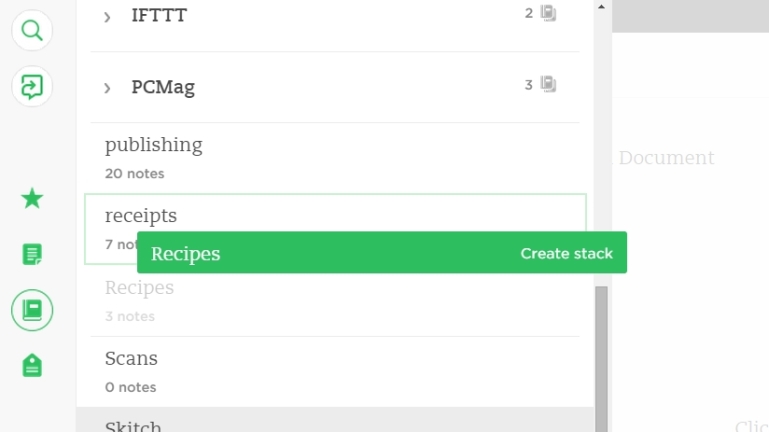
Evernote 存儲是一個比喻,筆記本里面有筆記。 好吧,筆記本也可以組合在一起,在“堆棧”內。 例如,您可以創建一個名為 Travel 的堆棧,然後將多個筆記本用於不同的旅行。 您可以共享筆記本,但不能共享堆棧。 在桌面版本上,您可以將筆記本拖放在一起以形成堆棧; 右鍵單擊或單擊鉛筆圖標以命名/重命名堆棧。
6.添加提醒
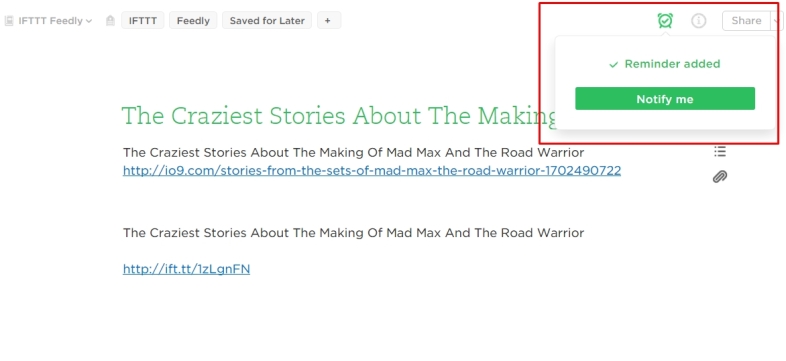
在 Evernote 中歸檔的任何筆記都可以獲得提醒。 在 Web 或桌面界面中單擊筆記上方的鬧鐘圖標,您將獲得一個下拉日曆,其中包含設置提醒的選項,可設置明天、一周內或您想返回參考的任何時間它。
7. 製作任務清單

有許多在線和移動待辦事項列表應用程序可以踢 Evernote 的屁股,這是真的。 但是,如果您完全投入到 Evernote 中,那麼知道如何製作它不會有什麼壞處。 創建一個新筆記並在其上方(或移動應用程序下方)的文本工具欄上查找複選框工具。 插入一個,您將開始創建任務列表。
8. 保護你的研究
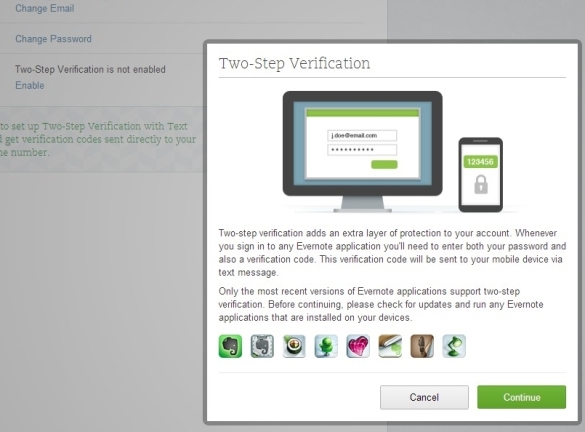
這與更好地使用 Evernote 無關,因為它只是一個好主意:打開兩步驗證功能。 您可以在“帳戶設置”中找到它。 啟用它並彈出警告 - 繼續,因為額外步驟帶來的安心是值得的。 啟用後,您需要一部能夠接收短信的手機,或者一部運行身份驗證器應用程序(如 Authy 或 Google Authenticator)的智能手機。 除密碼外,任何一種方法都可以提供您必須輸入的代碼。 有關這種安全性的更多信息,請閱讀兩因素身份驗證:誰擁有它以及如何設置它。
9.通過智能手機跟踪費用

我們生活在信用卡世界中。 這意味著獲得收據。 很多很多,每次購買。 有些人喜歡保留它們——根據您的對帳單或在線帳戶活動仔細檢查收據以防止欺詐是很方便的。 但這意味著一個裝滿雜散文件的錢包或錢包。 相反,您可以在智能手機上使用 Evernote 快速拍攝收據快照。 將它們全部放入一個名為“收據”的筆記本中,如果您願意,請花額外的時間按零售商標記它們,然後您就擁有了購買歷史的倉庫。 更重要的是,你可以搜索它們,因為 Evernote 將圖片中的文字變成了可搜索的文本。 請注意,這也適用於外賣菜單、商店營業時間列表、海報、您無法在醫生辦公室讀完的雜誌文章,隨叫隨到。
有許多第三方應用程序,例如 CamScanner(iOS 和 Android 免費),它們使輸入圖像的過程更加容易。 事實上,Evernote 只為 iOS 製作了一款名為 Scannable 的產品——另一款 Evernote 產品獲得了我們的編輯選擇獎。
10. 使用應用程序創建筆記
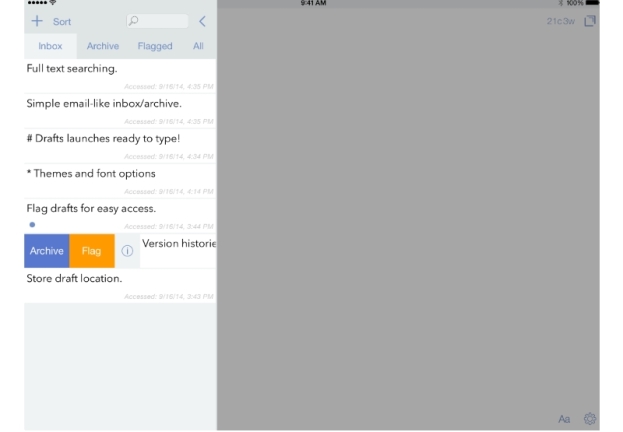
Evernote 在智能手機上的應用程序讓創建新筆記變得相對容易——你寫給自己的實際文本! 此外,他們可以非常簡單地添加圖片和音頻。 但也有專門用於筆記的第三方應用程序——比如草稿(3.99 美元)——將你的手機書寫提升到一個新的水平,並直接與 Evernote 集成。
11.自動檢測便利貼
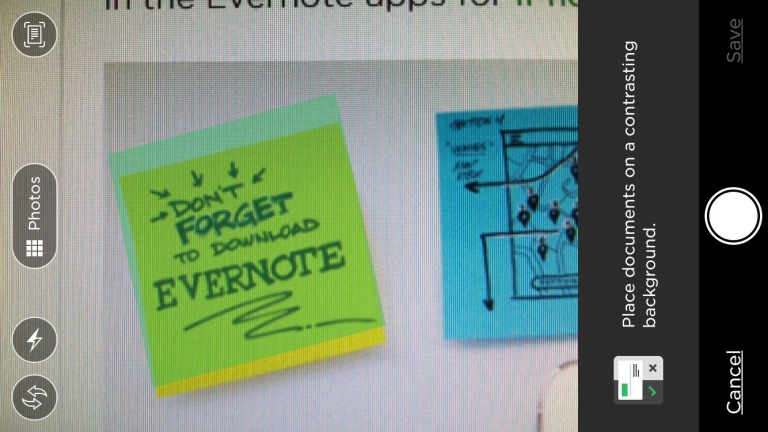
iOS、Android 和 Windows Phone 上的 Evernote 應用程序中的相機模式做了一些特別的事情:將色彩鮮豔的便利貼放在對比鮮明的背景上,將可拍照的手機舉到筆記上,它會自動掃描到 Evernote . 您可以為筆記本分配便利貼顏色,以自動歸檔它們 - 您無需輸入筆記本名稱。 例如,所有黃色的便利貼都可以直接分流到“提醒”筆記本中。 它適用於黃色、霓虹粉色、電藍色和檸檬色。 (Evernote 曾經自己銷售便利貼,但它的在線市場被淘汰了。但是,該功能在應用程序中仍然可用——轉到設置 > 相機 > 便利貼。)
12. 使用 Moleskine 獲得更好的音符

您可以購買幾乎任何尺寸的 Moleskine 筆記本、速寫本和日記本,價格從 11.95 美元到 32.95 美元不等,內含“支持 Evernote 相機”的紙張。 Moleskines 具有優化圖像的特殊虛線,以及幫助將頁面分配給筆記本的“智能貼紙”。 雖然您可能會接受普通的、更便宜的 Mokeskine 筆記本電腦,但它們會免費提供三個月的 Evernote Premium(使用便利貼一個月)。 如果頁面上有“智能貼紙”(它們包含在筆記本中),移動應用程序可以自動將其歸檔到您預先選擇的 Evernote 筆記本中。
或者,您可以購買價值 199 美元的 Moleskine 智能書寫套裝(Moleskine 售價 199.00 美元)和智能筆,該筆可與 Evernote 和其他服務一起使用——這是我們的 PCMag 編輯選擇的智能筆輸入設備。
13. IFTTT:隨時隨地保存筆記
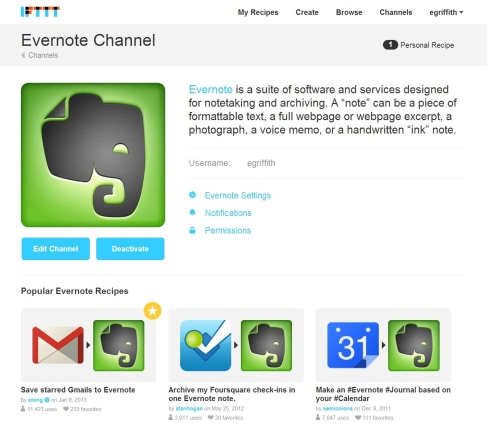
Evernote 已成為人們在線存儲需求的重要組成部分,它與幾乎所有的服務都集成在一起。 如果您不相信,請訪問 Evernote 應用中心,查看可以向 Evernote 發送信息的精選 Web 應用、iOS 應用和 Android 應用列表。
在這方面,沒有任何應用程序比 If This, Then That (IFTTT) 更強大。 因為它與許多其他服務相關,您可以使用它來創建一個又一個食譜。 您可以立即發送到 Evernote 的最受歡迎的內容包括:推文、已加星標的 Gmail 消息、Pocket 或 Twitter 中收藏的項目、Instagram 照片、Feedly 文章、使用 Siri 製作的提醒、任何 RSS 提要和 Foursquare 簽到。 您甚至可以創建 Facebook 消息日記。 該列表實際上是無限的,僅受您對服務及其觸發器的創造性耦合的限制。 轉儲 Evernote 中的所有內容並稍後搜索/排序。
14. 掃描時間:真正實現無紙化

掃描儀是 Evernote 最好的朋友。 因為,與圖片或手寫筆記一樣,掃描文檔中的每個單詞都可以在 Evernote 中搜索。 您可以在幾個小時(或幾天,你的包裝鼠)內實現無紙化。 Evernote 以 495 美元的價格出售富士通製造的支持 Wi-Fi 的掃描儀 ScanSnap; 價格昂貴,但它會將所有內容直接掃描到您的數字文檔庫中。 其他帶有支持 Evernote 直接上傳軟件的小型單張紙掃描儀包括 Doxie。
如果您真的很勇敢地處理您的文書工作,請通過蝸牛郵件將其全部發送到 Shoeboxed.com。 他們會掃描它們並將它們放入你的 Evernote 帳戶。 免費試用後,每月 50 個文檔的基本服務為每月 9.95 美元,每月 500 個文檔的基本服務為每月 49.95 美元。 您每月可以免費掃描五份文檔。
15. 與 Webmail 集成
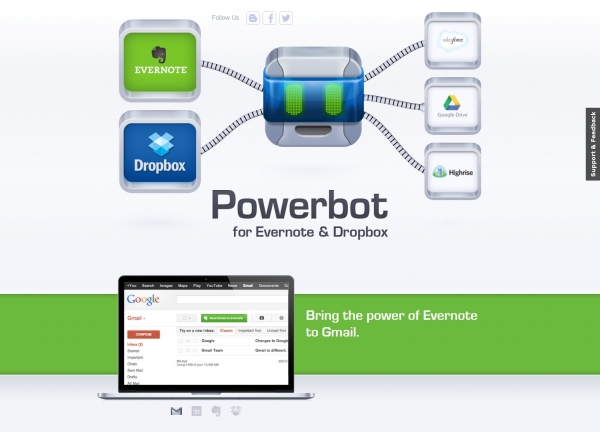
Powerbot 是一項每月 1.99 美元的服務,加上一個瀏覽器擴展程序(適用於 Chrome、Firefox 和 Safari),它可以將您在 Gmail、Yahoo、Outlook 甚至 Google 日曆上的基於 Web 的電子郵件帳戶變成 Evernote 饋送強國。 您不僅可以轉發消息,還可以單擊郵件中的按鈕將消息、附件甚至整個電子郵件線程發送到 Evernote(或 Dropbox 或 OneNote)。 更好的是,Powerbot 還可以訪問 Evernote,這樣你就可以將現有筆記附加到外發消息中。
16. 筆記本博客
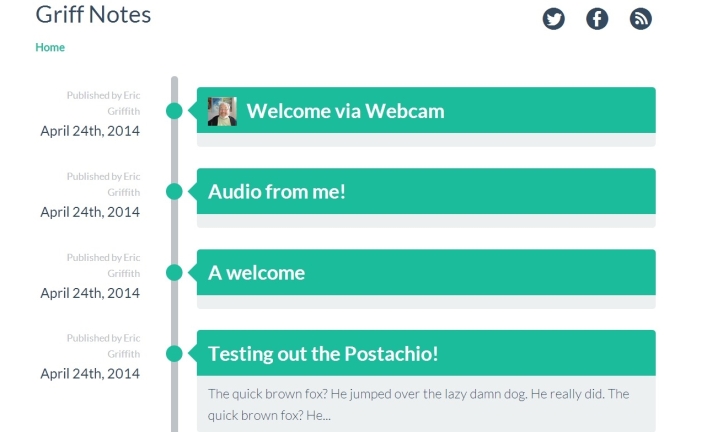
您可以將 Evernote 筆記本作為博客公開共享。 為此,您需要在 Postach.io 上註冊(通過您的 Evernote 憑據)。 創建起來輕而易舉,Postach.io 支持 RSS 提要、Facebook 和 Twitter 同步帖子的標籤、域名(您必須在別處購買)、Disqus 評論、Google Analytics 等等。 Postach.io 無法刪除筆記或筆記本或獲取您的帳戶信息。 您可以準確指定它應該從哪個筆記本中提取,並且其中的任何筆記(從圖像到文本到音頻到文檔)一旦被標記為“已發布”,就會在博客上可見。 它每月花費 9 美元或每年 90 美元。
17. 通過 Evernote 取得學業成功
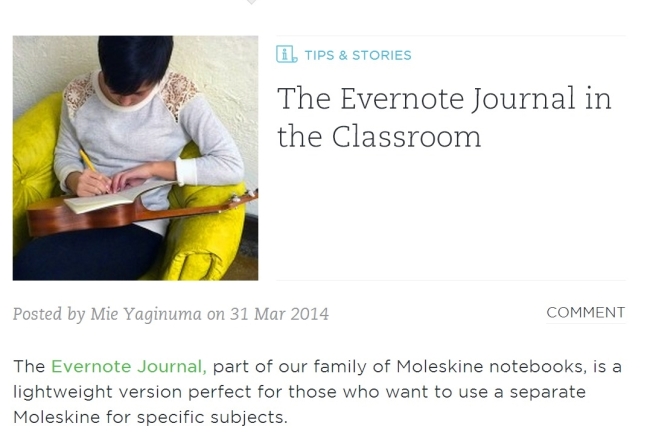
Evernote 是任何學生的必備工具,尤其是那些容易丟失東西的學生。 掃描每份講義和教學大綱。 直接在 Evernote 應用程序中為白板上的筆記拍照並錄製講座的音頻。 將同學和老師/教授的電子郵件轉發到以班級命名的筆記本上。 直接在 Evernote 應用程序中輸入課堂筆記。 使用 Evernote Moleskine 筆記本記錄手寫筆記,以便稍後掃描。 在課堂上與朋友設置共享筆記本,以確保沒有人錯過筆記或研究材料。 當然,對項目或論文的每一點研究都應該進行搜索。 利用 RefME 等移動應用程序掃描書籍的條形碼,然後格式化有關它們的信息以在論文中引用。
18. 分享就是關懷
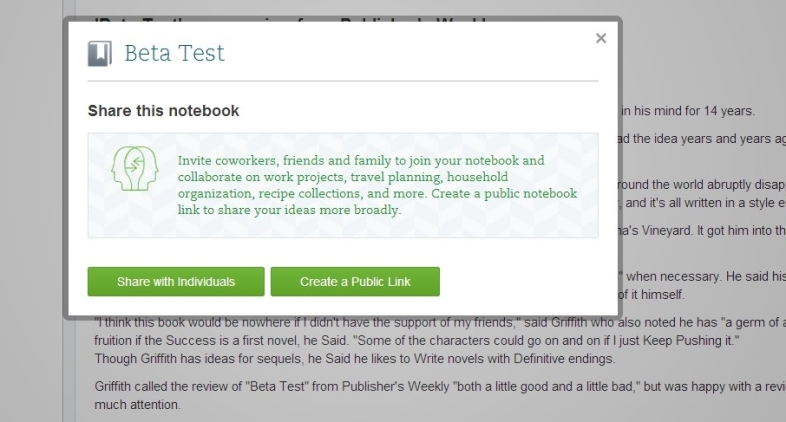
我們已經多次提到這一點:您可以在 Evernote 中與其他 Evernote 用戶或全世界共享筆記本(這需要付費帳戶)。 就像在 Windows、Mac 或 Web 桌面界面上右鍵單擊文件夾並選擇“共享此筆記本”一樣簡單。 您將有兩個選擇:“與個人共享”(那些已經使用 Evernote 的人;您需要他們的電子郵件地址)和“創建公共鏈接”。 後者提供了一個 URL,您可以通過電子郵件、社交媒體、博客文章等發布。這與社交網絡共享不同,您可以在其中發送便條 - 這更像是從 Web 上打開一扇可公開訪問的大門到筆記本。 所以請確保你是認真的。 如果您確實創建了鏈接,但後來後悔了,您可以修改共享權限。
19. 映射印象筆記的思維
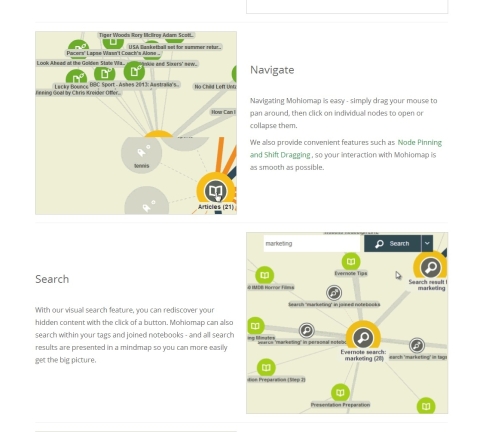
如果你是那種喜歡以偽 3D(思維導圖)形式查看文件的視覺思考者,那麼 Evernote 可能不適合你。 幸運的是,有一些選擇。 Mohiomap 可以鏈接到 Evernote 和 Dropbox,並為您提供一種您通常不會進行節點導航的方式——它是查找可以激發您靈感的長期丟失筆記的好方法。 您甚至可以拖放標籤,在數據中創建您以前可能沒有見過的鏈接。
20.加密敏感的桌面註釋文本
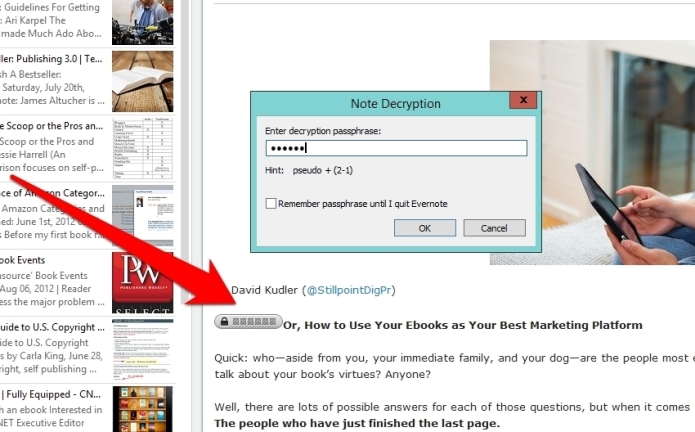
在 Evernote 的桌面版本上,完全可以為單個筆記設置加密,或者實際上是筆記中的單個文本。 這對防止窺探有好處,但不是萬無一失的,也不是那麼強大。 它僅適用於文本,不適用於圖像。 它過去只能在桌面版 Evernote 上運行; 現在您可以在那裡加密,如果您嘗試在移動設備或 Web 上訪問它,系統會要求您輸入密碼。 .
21.製作本地筆記本
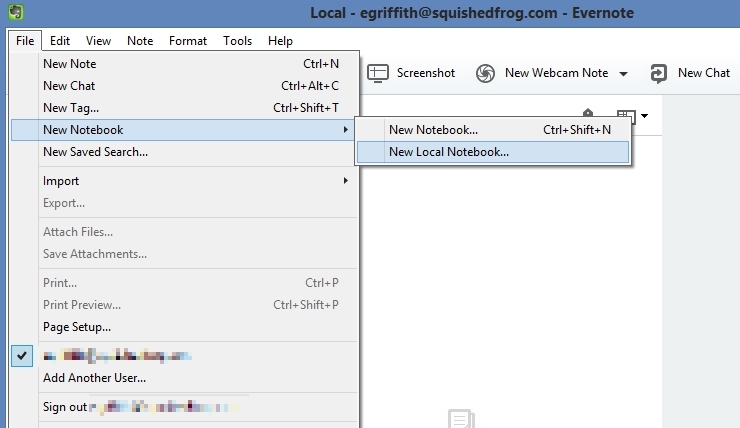
不是關於您所在位置的東西的筆記本(儘管這肯定是存儲菜單、小冊子、網站和更多關於您所在城鎮的地方的有趣選擇)。 我的意思是一個本地筆記本,它只存在於你的 Evernote 帳戶的一個實例中——比如在你的 Windows 計算機上。 本地筆記本保留在該位置,Evernote 不會與您所有其他安裝的 Evernote(手機、平板電腦、Web)同步。 在 Windows 版本中,您可以通過轉到文件 > 新建筆記本 > 新建本地筆記本來製作一個。 請注意,此文件夾永遠不能變成同步筆記本。
22.查看文件夾
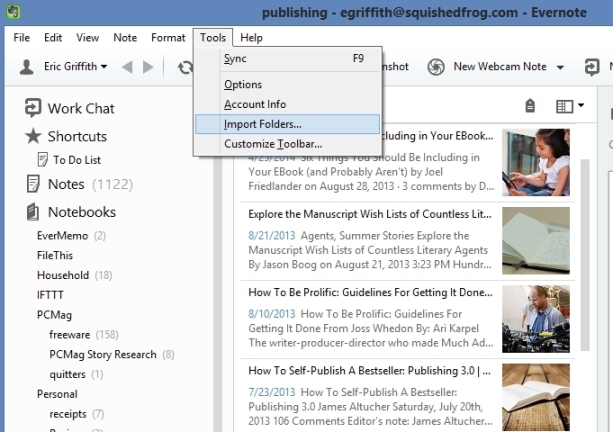
您可能喜歡通過多種方式將文檔或圖像或其他任何內容導入 Evernote,但沒有什麼比桌面拖放更好的了。 Windows 用戶可以創建 Evernote 軟件監控的“監視文件夾”,然後將內容吸入您的帳戶。 在 Windows 中,在任意位置創建一個文件夾,然後在程序中,轉到工具 > 導入文件夾,然後找到有問題的文件夾。 將來放置在該文件夾中的任何文件都會放入您的帳戶中。 子文件夾可以是一層深度並且仍然被拉入。(Mac 用戶可以嘗試這種解決方法來獲得相同的功能。)
23. 從 iPhone 剪輯到 Evernote
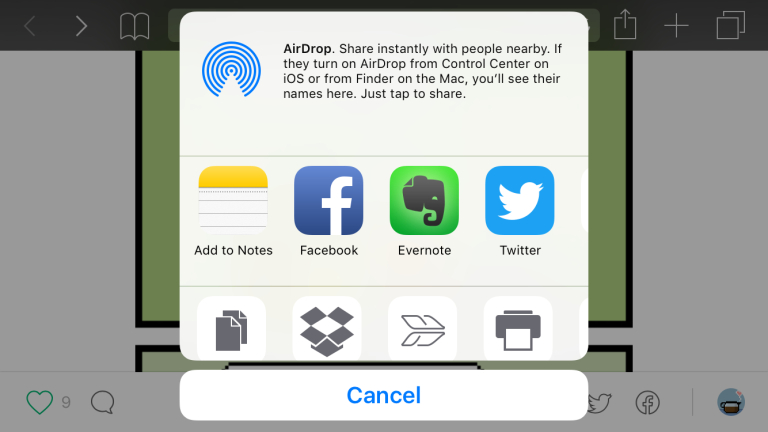
與桌面瀏覽器中的 Webclipper 工具一樣,您可以從 iPhone 上的 Web 剪輯。 首先確保 Evernote 應用程序已安裝並且您已登錄。然後在 Safari 或 Chrome 等瀏覽器中,點擊分享按鈕——它看起來像一個頂部有箭頭的框。 在第一行應用程序中,您會看到要分享的地方,例如“信息”和“郵件”。 向左滑動並點擊“更多”。 在“活動”列表中,打開 Evernote,然後單擊“完成”。 Evernote 現在應該出現在該共享菜單上。 單擊它並彈出設置筆記本的框,並根據需要更改筆記的標題。 它不僅限於網頁。 也可以將它用於文檔和照片。
24. 在通知中使用 iOS 印象筆記
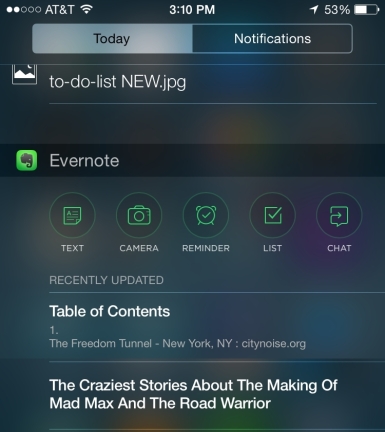
iPhone 上的通知中心屏幕變得非常強大。 您甚至不必完全解鎖手機,只需向下滑動並單擊“今天”按鈕即可查看一些應用程序,並訪問 Evernote 等工具。 要進行設置,請轉到該屏幕,滾動到底部,然後選擇編輯。 單擊 Evernote 旁邊的綠色 + 使其成為通知屏幕的永久部分。
之後,您會在屏幕上看到 Evernote(再次使用 Edit 將其置於高於或低於其他通知應用程序的位置)。 它使您可以即時訪問筆記創建工具,無論是文本、拍照、創建提醒或列表,還是與某人聊天。 當然,它們只是快速跳轉到手機上已經強大的 Evernote 應用程序。
25. iOS 中的安全移動筆記
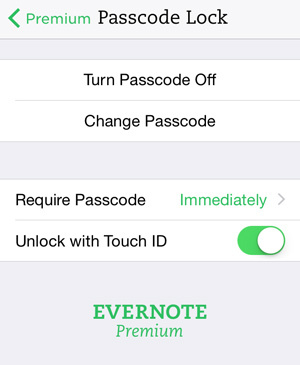
拿起你的 iPhone 的任何人通常都可以訪問你的 Evernote 帳戶。 當然,您可以通過使用密碼鎖定手機或在較新的 iPhone 上使用 Touch ID 指紋識別來限制這一點。 即使使用基本(免費)帳戶,您也可以在 Evernote iOS 應用程序本身內加倍努力。 在應用程序的設置中(單擊應用程序屏幕頂部的扳手圖標),轉到設置 > 常規 > 密碼鎖定。 您會在此處看到設置另一個密碼的選項,該密碼僅適用於 Evernote; 並且您可以選擇再次使用 Touch ID 解鎖 Evernote。 (請注意,這並不能保護您的筆記不被其他同步平台窺探。)
26.說出來,不要打字
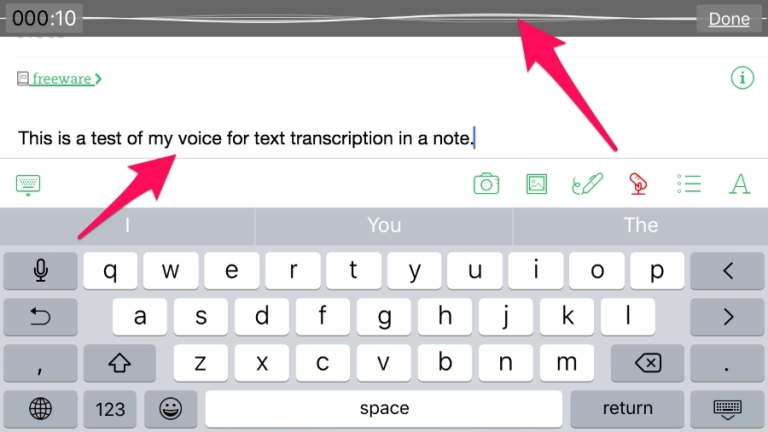
在 Evernote 的桌面版本上很難分辨,但您可以創建音頻筆記——創建一個新的,頂部有一個與系統麥克風配合使用的小麥克風圖標。 (這不是 Web 應用程序上的選項)。 自然,音頻在移動端要友好得多。 以 iOS 為例。 當您單擊 Evernote 應用程序中的文本按鈕創建新筆記時,您會看到兩個麥克風圖標。 鍵盤上的圖標是 iOS 內置的——它用於語音到文本的聽寫。 iOS 中的轉錄效果非常好。 另一個在鍵盤上方,用於直接錄音。 你的聲音以 .m4a 格式存儲在 Evernote 上。 在任何版本的程序上播放、下載或與他人共享。 如果需要,您甚至可以將其移動到預先創建的本地文件夾中,以便僅在桌面上可用。
27. 製作目錄註釋
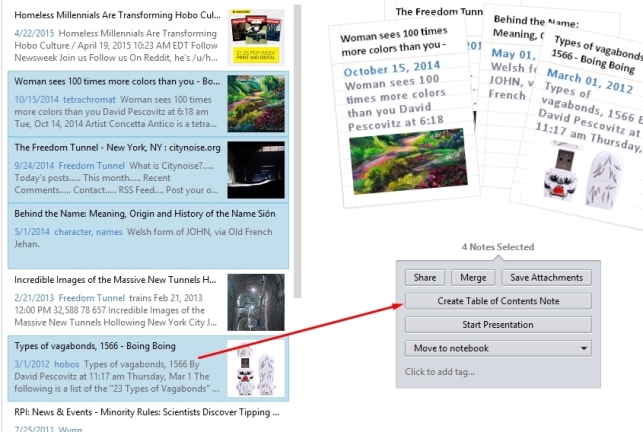
如果您想要一種無需搜索或瀏覽即可快速訪問大量筆記的方法,請創建一個目錄 (ToC),其中包含指向每個筆記的快速鏈接。 這僅適用於 Mac 和 Windows 版 Evernote。
單擊您要包含的每個音符 — 在 Mac 上按住 Command 鍵,或在 Windows 上按住 Ctrl 鍵,同時單擊每個音符。 然後單擊創建目錄註釋按鈕。 筆記將與您選擇的所有筆記出現在同一個筆記本中,或者如果您從多個筆記中選擇筆記,Evernote 只會選擇一個筆記本。 如果您希望 ToC 出現在多個筆記本中,請右鍵單擊並選擇複製到筆記本。
只想將幾個筆記鏈接在一起? 右鍵單擊筆記,選擇複製筆記鏈接,然後轉到其他筆記並將其粘貼。
28. 學習搜索語法
通過 Evernote 進行搜索是在其中存儲內容的下一個最佳選擇——畢竟,您將其存儲起來以供以後查找。 只是在搜索框中輸入術語並不是正確的方法。 學習使搜索功能強大的語法。 它們在 Evernote 的高級搜索語法幫助頁面上有詳細說明。
例如,使用“tag:”(不帶引號)後跟一個詞來搜索標籤。 "created:" 或 "updated:" 運算符,後跟 YYYYYMMDD 形式的日期可以找到特定日期; 用“day-2”之類的東西跟隨它,它會找到過去兩天的所有內容。 如果您正在查找任務列表,“todo:”運算符僅查找帶有復選框的註釋。 只需查看帶有“intitle:”的筆記標題和帶有“notebook:”的特定筆記本。 “source:”運算符後跟“web.clip”或“mobile”將搜索限制在這些來源。 全部學習。 上面的視頻會有所幫助。
29.掌握捷徑
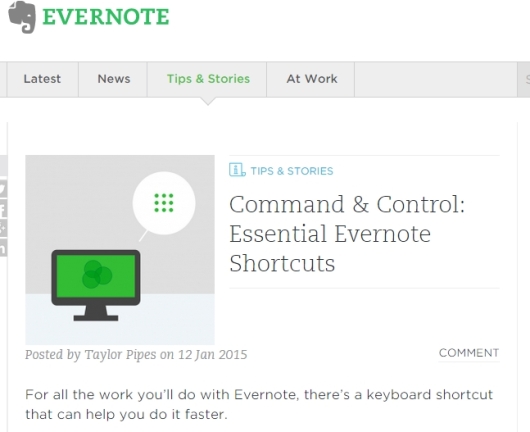
與任何優秀的桌面程序一樣,Mac 版和 Windows 版 Evernote 都有很多鍵盤快捷鍵,讓生活更輕鬆。 這是 Windows 的簡短列表; 請注意,當它說 Ctrl 時,Mac 上的等價鍵是 Command 鍵。
Ctrl + N = 新筆記
Ctrl + Shift + N = 新筆記本
Ctrl + Shift+ T = 新標籤
Ctrl + K = 添加超鏈接
Ctrl + Q = 退出印象筆記
在 Essential Evernote Shortcut 列表中可以找到更多內容。
30. 像 PowerPoint 一樣使用 Evernote
Evernote 相信您的所有筆記都可以用作幻燈片。 這就是演示模式的用途——以您的筆記作為演講內容的方式進行演示。 它是 Windows、Mac、iPad 和 iPhone 版本的 Evernote 的一部分——如果你有高級版的話。 這是一個完整的教程,上面有視頻預覽。
31. 使用 FileThis 自動歸檔您的報表
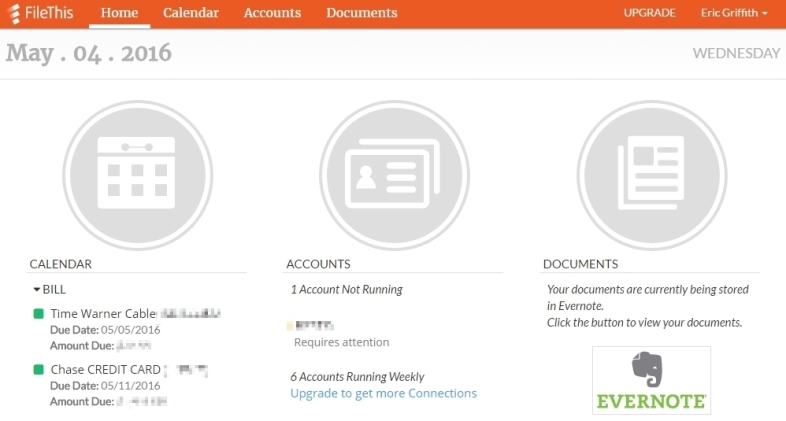
另一個附加服務,它將為您將文檔扔到 Evernote 中,因此您不必掃描它們,FileThis 與主要提供商和銀行鏈接,因此您可以獲得自動歸檔的報表和收據。 將它與多達六項免費服務鏈接,或者每年支付 20 美元或 50 美元以獲得更多服務,具體取決於您的需要。 稍後,當您需要查找包含該筆費用的信用卡對帳單時,只需使用 Evernote 搜索即可。
32. 使用 Otixo 搜索和傳輸筆記/文件
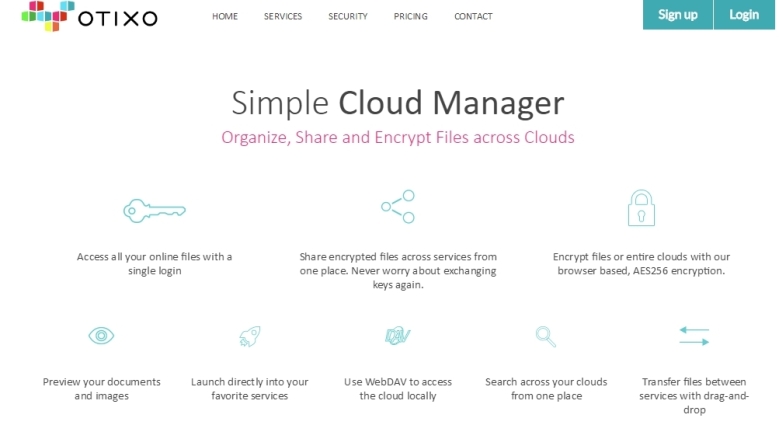
如果你使用 Evernote 以外的很多在線存儲服務,比如 Dropbox 和 Google Drive 和 OneDrive,你應該考慮使用 Otixo 雲管理器來搜索它們。 您必須付費才能將其加入多項服務,但是當您這樣做時,您可以一次搜索所有在線筆記和文檔 - 以及在服務之間拖放它們的能力。
33. 保存語法搜索
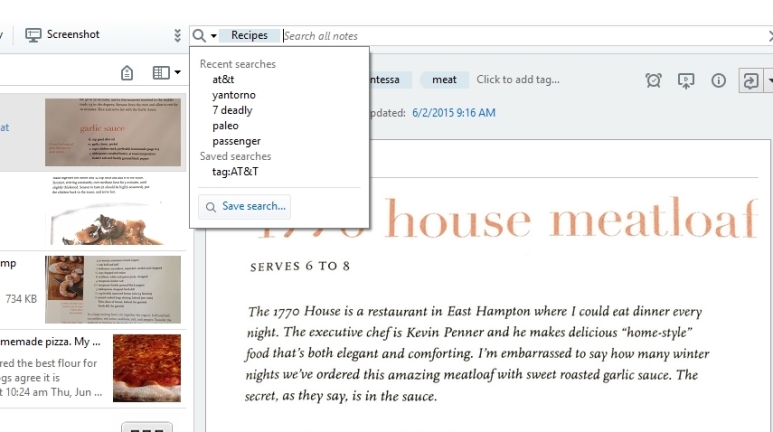
如果您經常在 Evernote 中進行相同類型的搜索,請保存它們。 使用您能想到的所有語法條件進行搜索,然後在搜索完成後,在 Windows 版本中,將鼠標懸停在搜索框上並單擊保存搜索。 你可以給它一個特殊的名字,這樣你就永遠不會忘記它。 您可以在同一個搜索框中再次訪問它。
34. 與 Google Drive 更好地配對(很快)
Evernote 聲稱至少有一半的用戶還擁有 Google Drive 帳戶,因此在使用 Evernote 時訪問所有 Google Drive 文件變得更容易一些,比如將它們嵌入到筆記中。 進入您的 Evernote 設置以連接服務,並將您的 Google 帳戶連接到該服務; 集成本身仍在 Android 和桌面上僅使用 Chrome 瀏覽器進行 beta 測試(儘管在撰寫本文時,您似乎無法進入桌面 beta 測試,因此請繼續尋找它)。
35. 將印象筆記與微軟集成
Microsoft 的 Outlook.com 是 PCMag 最喜歡的基於 Web 的電子郵件服務。 而且它完全支持 Evernote,而不僅僅是微軟自己的 OneNote。 然而,它不僅僅適用於電子郵件——它還集成了 Outlook.com 的日曆功能。 在印象筆記的筆記上設置提醒,現在提醒會在 Outlook 的日曆中彈出。 當然,它也使得在 Evernote 中存儲重要電子郵件以及共享存儲在那裡的筆記成為一鍵式的事情。
36. 全部轉移...到 OneNote
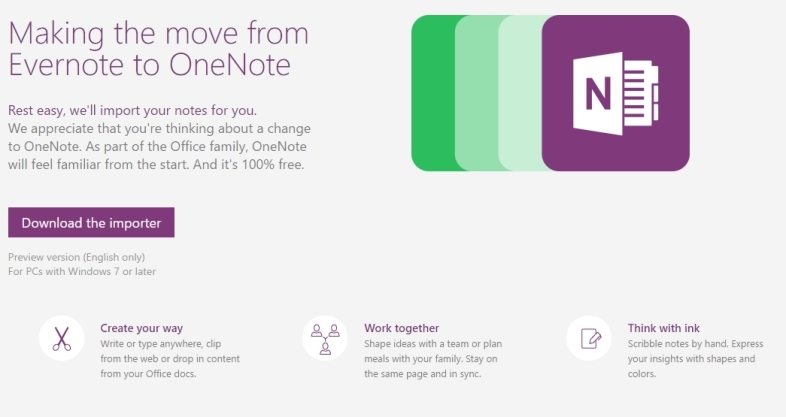
就像微軟對 Evernote 的喜愛一樣,它仍然偏愛自己的 OneNote。 而在筆記應用之間的戰爭中,微軟有了一個新武器:OneNote Importer 會將你 Evernote 帳戶中的所有內容都吸入 OneNote,因此如果你決定切換,你不會有任何損失。 (或者,也許,只是將它用作你 Evernote 帳戶的備份。只是說。)
當然,還有更好的方法可以讓兩個服務之間的“備份”成為一個不變的事情:使用 IFTTT 或 Zapier 連接不同的服務。 它最適合 Evernote 到 OneNote 的傳輸,而不是其他方向。 然而,Evernote 的 Greg Chiemingo 指出,Evernote 支持許多不傳輸的文件類型,例如墨跡筆記、筆記鏈接以及您加密的任何項目。